요즘 틈틈이 하고 있는 포토샵 공부~♡
핸드메이드로 만든 인형들을 네이버 스토어(도다핸즈)에 올리기 위해서 오랫동안 잠들어 있던 ㅋ~ 나의 기억을 끄집어내며 시작!!!
사진 찍고 포토샵으로 편집하고..ㅎㅎ
그래서 공부하는 김에 포토샵의 유용한 팁을 같이 공유하려고 합니다.~^^♡
바로 펜툴~~
곡선이나 여러가지 형태로 글자를 넣고 싶을 때
pen툴로 곡선을 만들고 Type툴로 곡선 형태 그대로 글자를 넣을 수 있어요.

바로 위에 처럼 곡선 글자를 넣어볼게요.
1. 먼저 왼쪽 메뉴바에서 펜툴(pen)을 누르고
상단바 속성에서 Fill은 없음, stroke는 빨간색으로 설정
원하는 곳에 마우스로 한번 클릭 후 적당한 거리를 띄워 다시 마우스를 클릭 한 채로손을 떼지 말고 움직이면 곡선으로 만들어 줄 수 있어요.
밑에 이미지처럼요.👇👇👇
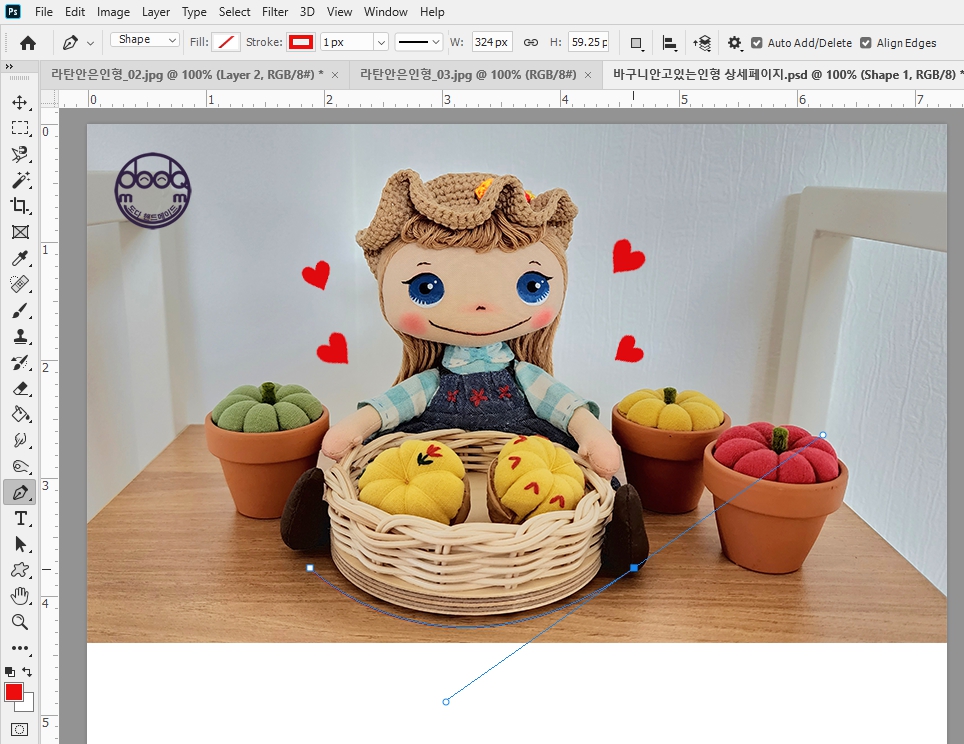
2. 그런 다음 바로 왼쪽 메뉴바에서 T모양의 문자툴을 눌러 상단 속성에서 글자체, 크기를 지정해 주고 펜으로 만든 곡선 위에 마우스 커서를 놓으면 물결모양 문자툴로 바뀐답니다. 마우스로 클릭 후 글자를 쓰면 돼요.
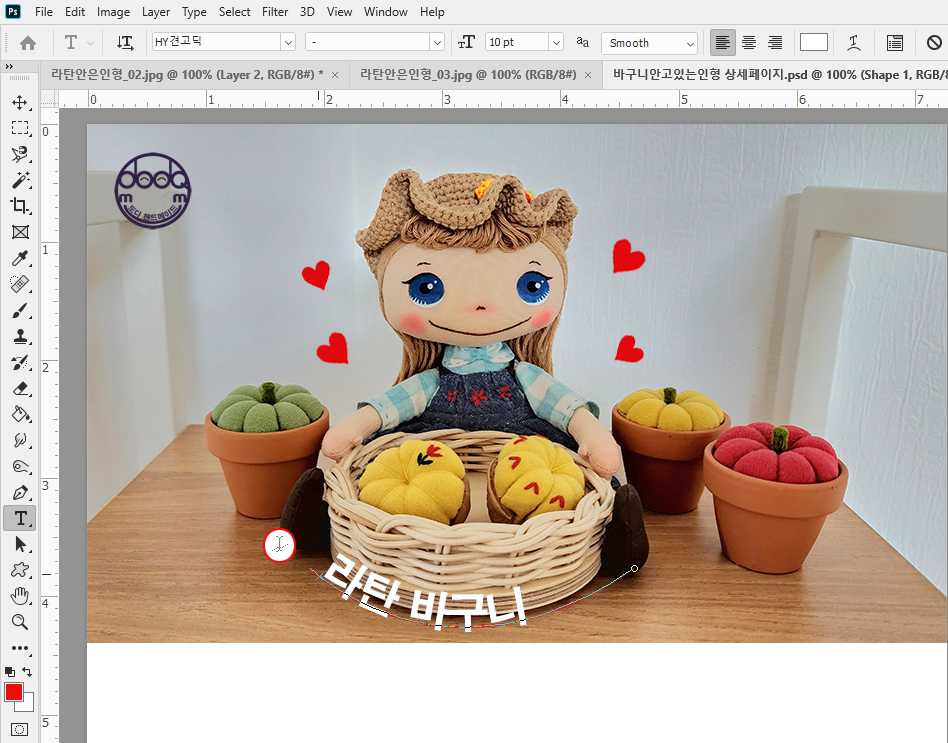
3. 글자를 다 쓴 후 필요시 상단 메뉴바 중에 Type툴에서 Panels을 누르면 문자 속성들이 나와요. 그걸로 글자 간격,높이 등을 수정할 수 있어요.
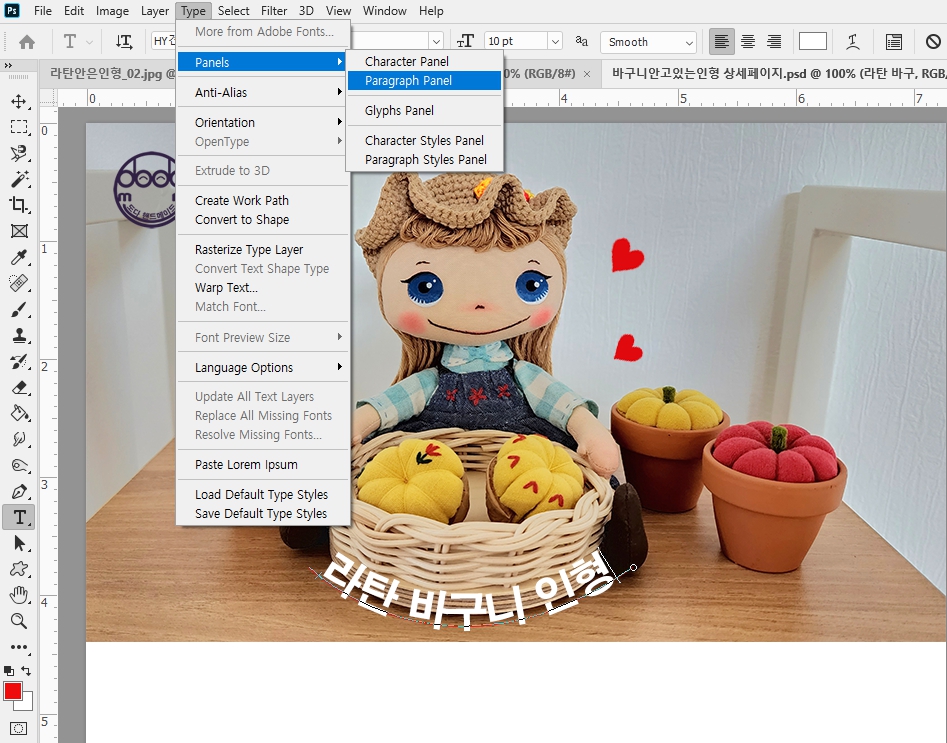
어렵게 느껴줘도 해보고, 알게 되면 아주 쉬워요.~~^^
핸드메이드 인형과 라탄 바구니 인형의
사진 및 설명을 네이버 스토어
'도다핸즈'에서 확인하세요~^^♡
https://m.smartstore.naver.com/dodahands/products/7852820683
핸드메이드 라탄바구니 인형 인테리어장식 정리수납 호두인형 방향제 캔들 장식소품 다용도 :
[도다핸즈] 100% 핸드메이드 인형 & 라탄 소품을 만들어요~^^
smartstore.naver.com
'포토샵해볼까?' 카테고리의 다른 글
| 포토샵공부06_퀵 마스크 모드로 이미지 선택하기(누끼따기) (0) | 2022.12.16 |
|---|---|
| 포토샵공부05_자석 올가미 선택툴로 이미지 따기(누끼따기) (2) | 2022.12.15 |
| 포토샵공부04_발레리나 인형에 예쁜 조명 효과 주기 (0) | 2022.12.14 |
| 포토샵공부03_간단하게 흑백 사진 만들어 보기 (0) | 2022.12.12 |
| 포토샵공부02_쉐이프(shape)툴로 인형 말풍선 만들어 보기 (0) | 2022.12.07 |



